Ogni fascicolo di copie può essere pinzato.
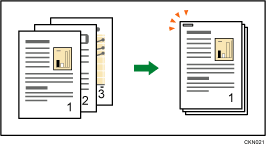
![]()
Se si seleziona la pinzatura senza avere la ricarica per la pinzatura a sella nel finisher libretti, può verificarsi un inceppamento carta. Assicurarsi di impostare la ricarica della pinzatrice.
Orientamento originale e posizione di pinzatura
Posizionare tutti gli originali nell'ADF secondo l'orientamento in cui possono essere letti normalmente. Quando si posiziona l'originale sul vetro di esposizione, mantenere lo stesso orientamento, ma posizionarlo a faccia in giù.
Quando la carta caricata ha lo stesso formato e orientamento dell'originale, il rapporto tra l'orientamento in cui si posiziona l'originale e le posizioni di pinzatura è riportato di seguito. Tuttavia, se non è possibile posizionare gli originali nell'orientamento ![]() , posizionare gli originali nell'orientamento
, posizionare gli originali nell'orientamento ![]() e selezionare l'orientamento non leggibile in [Orientam. originale].
e selezionare l'orientamento non leggibile in [Orientam. originale].
Orientamento originale
|
Orientamento originale
|
Orientamento originale
|
Orientamento originale
|
Posizione di pinzatura *1 |
|
|---|---|---|---|---|---|
1 in alto
|
|
|
|
|
|
Obliquo
|
|
|
|
|
|
2 a sinistra
|
|
|
|
|
|
2 in alto
|
|
|
|
|
|
1 in basso
|
|
|
|
|
|
1 in alto a dx
|
|
|
|
|
|
2 a destra
|
|
|
|
|
|
Centro*4
|
|
|
|
|
|
*1 La tabella sopraindicata mostra la posizione di pinzatura. L'orientamento della carta non indica l'orientamento di consegna.
*2 Non è possibile pinzare in questa posizione quando si copia sul formato B4 JIS, 8 × 13 o superiore.
*3 Se si vuole pinzare in questa posizione, selezionare l'orientamento non leggibile in [ Orientam. originale ] e poi selezionare 2 in alto.
*4 Si può selezionare la posizione solamente quando è installato Booklet Finisher SR5060 o Booklet Finisher SR 5120.
![]() Selezionare una delle posizioni di pinzatura.
Selezionare una delle posizioni di pinzatura.
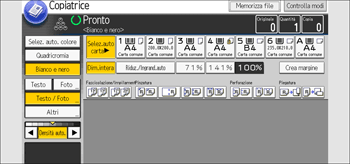
Quando si seleziona la posizione di pinzatura, viene automaticamente selezionata la modalità Fascicolazione
![]() Inserire il numero di fascicoli di copie con i tasti numerici.
Inserire il numero di fascicoli di copie con i tasti numerici.
![]() Posizionare gli originali e premere il tasto [Avvio].
Posizionare gli originali e premere il tasto [Avvio].
![]()
I seguenti tipi di carta non possono essere pinzati:
Carta traslucida
Lucidi
Carta per etichette (etichette adesive)
Buste
Divisori a rubrica
Carta patinata ad alta lucentezza
Carta con texture
Carta magnetica
Carta metallica/perlata
Raccoglitori trasparenti
Carta sintetica
Carta autocopiante
Carta arricciata
Carta con bassa rigidità
Non è possibile cambiare la posizione di pinzatura durante la copia.
Quando si pinza B4 JIS
 , 81/2 × 14
, 81/2 × 14 o formati di carta più grandi, estendere la piastra di supporto carta del vassoio del finisher.
o formati di carta più grandi, estendere la piastra di supporto carta del vassoio del finisher.Anche se nell'ADF si inseriscono originali di formato diverso, il formato appropriato di copia può essere selezionato automaticamente e pinzato usando la modalità Formati misti e la funzione Selez.auto carta. Caricare prima la carta che si desidera utilizzare nei vassoi carta.
Se il numero dei fogli da pinzare in un fascicolo supera la capacità della pinzatrice, le copie non pinzate vengono consegnate sul vassoio.
Per specificare 2 a sinistra, 2 in alto oppure Obliquo insieme a [2 originali] o [8 originali] di [Combina 1 facciata] o [4 originali] o [16 originali] di [Combina 2 facciate]: specificare carta
 per originali con orientamento
per originali con orientamento  e specificare carta
e specificare carta  per originali con orientamento
per originali con orientamento  .
.Per specificare 2 a sinistra, 2 in alto, oppure Obliquo insieme a Duplica immagine: specificare carta
 per originali con orientamento
per originali con orientamento  e carta
e carta  per originali con orientamento
per originali con orientamento  .
.Quando si seleziona 2 a sinistra oppure 2 in alto, è possibile utilizzare le seguenti impostazioni per ruotare opportunamente le immagini:
Riduz./Ingrand.auto o Selez.auto carta
Sostituire [Commutazione automatica vassoio] con [Con rotazione immagine] in Strumenti utente.
Quando si seleziona 1 in alto o In basso 1 e non è caricata carta con lo stesso orientamento degli originali, l'immagine viene ruotata e viene selezionata carta dello stesso formato ma di orientamento diverso. Il formato immagine originale massimo che è possibile ruotare è A4 o 81/2 × 11.
In base alle impostazioni di Pinzatura, potrebbe non essere possibile utilizzare la funzione Ruota copia.
Quando l'immagine dell'originale è ruotata, l'orientamento della pinzatura ruota di 90°.
Se si seleziona Pinzatura: Al centro, occorre specificare la funzione Rivista. La macchina pinza la carta e la piega come un libro, quindi consegna la carta piegata Per maggiori dettagli sulla funzione Rivista, vedere Libretto/Rivista.
Quando il numero di copie supera la capacità del vassoio, la copia si interrompe. Se ciò accade, rimuovere le copie dal vassoio finisher per riprendere la copia.
Per informazioni sul numero di fogli che possono essere pinzati insieme, sul formato, la grammatura, l'orientamento della carta che può essere pinzata e sul numero di fogli da copia impilabili sul vassoio di uscita, vedere Specifiche.
È possibile modificare le posizioni di pinzatura mostrate nella schermata iniziale nella sezione [Input/Output] di Strumenti utente. È anche possibile registrare le posizioni di pinzatura sulla scheda [Finisher]. Per selezionare una posizione di pinzatura non visualizzata nella schermata iniziale, è necessario specificare una di queste impostazioni. Per i dettagli sulle posizioni di pinzatura, vedere Preparazione.
Taglio del bordo anteriore
Utilizzare questa funzione per tagliare il bordo anteriore di un documento dopo che è stato pinzato a sella o piegato a metà dal finisher.
![]()
Questa funzione è disponibile soltanto se si seleziona Centro come posizione di pinzatura o Piegatura a metà in [Finisher].
![]() Selezionare Centro come posizione di pinzatura.
Selezionare Centro come posizione di pinzatura.
![]() Premere [Output/Personalizza funzione/Finisher].
Premere [Output/Personalizza funzione/Finisher].
![]() Premere [Taglio bordo ant.].
Premere [Taglio bordo ant.].
![]() Specificare la larghezza di taglio usando i tasti [
Specificare la larghezza di taglio usando i tasti [![]() ] e [
] e [![]() ], quindi premere [OK].
], quindi premere [OK].
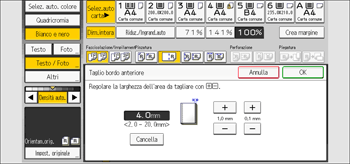
![]() Premere [OK].
Premere [OK].
![]() Inserire il numero di fascicoli utilizzando i tasti numerici.
Inserire il numero di fascicoli utilizzando i tasti numerici.
![]() Posizionare gli originali e premere il tasto [Avvio].
Posizionare gli originali e premere il tasto [Avvio].
![]()
È possibile regolare la posizione del taglio del bordo anteriore da 2,0 a 24,0 mm (da 0,08 a 0,94 pollici) con incrementi di 0,1 mm (0,1 pollici).
Svuotare il vassoio della rifilatrice se le stampe vengono espulse con carta di scarto incollata su si esse. Per ulteriori informazioni, vedere Manutenzione e gestione.
Per informazioni sui formati di carta, le grammature e il numero di fogli che è possibile tagliare mediante la rifilatrice, vedere Specifiche.
Per informazioni su Piegatura a metà, vedere Piegatura.

